Ti sei perso con tutte le finestre e le app aperte sul tuo PC? Utilizza questa funzionalità di Windows poco conosciuta per visualizzare le miniature di tutto ciò che è in esecuzione con un clic e trovare ciò di cui hai bisogno.
Se trascorri molto tempo su un PC, sia per lavoro che per gioco, probabilmente riscontri questo problema regolarmente. Quando utilizzi più applicazioni contemporaneamente, lo schermo si riempie di finestre e hai difficoltà a trovare quella che ti serve.
Per visualizzare l’applicazione che stai cercando, puoi quindi fare clic su tutte le icone sulla barra delle applicazioni, il che spesso ha l’effetto di aggiungere disordine al desktop. E se hai un po’ di esperienza con Windows, sicuramente conoscerai la scorciatoia da tastiera Alt+Tabche ti consente di passare rapidamente da una finestra all’altra.
Molto efficace per passare da due a tre finestre, questa scorciatoia mostra tuttavia i suoi limiti non appena il loro numero aumenta. Windows, però, ha una funzione ancora più pratica per navigare senza fatica tra tutte le applicazioni e le finestre aperte: il Visualizzazione attività. Se non ci hai mai prestato attenzione, potrebbe cambiarti la vita.
IL Visualizzazione attività visualizza un mosaico di tutte le applicazioni aperte sul tuo computer, anche quelle di cui hai ridotto a icona la finestra. Cliccando sull’immagine di un’applicazione si porta in primo piano la sua finestra, senza chiudere le altre. E puoi anche chiudere le app direttamente dal riquadro, cliccando sulla croce nell’angolo in alto a destra delle finestre, come fai abitualmente. Questa funzione semplifica la navigazione tra le applicazioni aperte e ripulisce rapidamente il desktop.
Inoltre, il Visualizzazione attività permette anche di creare desktop virtuali e passare da uno all’altro. Come suggerisce il nome, i desktop virtuali sono spazi separati che ti consentono di organizzare in modo ordinato le tue attività distribuendo le tue applicazioni. Ad esempio, puoi aprire il browser Web e le app di streaming su un desktop e i software di lavoro come Word ed Excel su un altro. E quando sarai nel mosaico, potrai spostare qualsiasi applicazione da uno spazio all’altro, trascinando la sua finestra sul desktop desiderato.
Per utilizzare questa funzione molto pratica, niente di più. Là Visualizzazione attività è disponibile su Windows 10 e 11 e si trova per impostazione predefinita in terza posizione nella barra delle applicazioniappena a destra del pulsante della lente di ingrandimento. Se passi il mouse sopra il pulsante per qualche istante Visualizzazione attività con il mouse viene visualizzata la lista dei desktop virtuali e, cliccandoci sopra, viene visualizzato sullo schermo il mosaico dell’applicazione. E se ti senti a tuo agio con la tastiera, puoi anche usare la scorciatoia Tocca Windows+Tab per aprire immediatamente il Visualizzazione attività.
Se per caso non riesci a trovare questo pulsante sulla barra delle applicazioni, forse tu o qualcun altro lo avete disabilitato. Per trovarlo, fai a fare clic con il tasto destro su uno spazio vuoto sulla barra delle applicazioniquindi fare clic su Impostazioni della barra delle applicazioni e quindi fare clic sull’interruttore a destra di Visualizzazione attività passarlo allo Stato Abilitato. Il pulsante Visualizzazione attività tornerà quindi al terzo posto da sinistra nella barra delle applicazioni. E poiché non può essere spostato, non corri il rischio di perderlo!